
Aujourd’hui les réseaux sociaux font partie de notre quotidien, que ce soit pour une utilisation professionnelle ou personnelle.
D’un point de vue business, ils font partie prenante de la majorité des stratégies marketing et de communication. Leur efficacité n’est plus à prouver, en revanche une chose est sûre : pour animer efficacement une communauté, il faut y consacrer du temps, beaucoup de temps…
Heureusement, il existe des solutions pour optimiser son temps et son énergie sur les réseaux sociaux (et donc son argent) tout en ne perdant pas en efficacité !
L’objet de cet article est de vous présenter le fonctionnement de Hootsuite et de vous transmettre quelques trucs et astuces utiles pour vous aider à mieux gérer votre quotidien !
Hootsuite, qu’est-ce que c’est ?
On peut considérer Hootsuite comme la tour de contrôle de ses différents réseaux sociaux car cet outil permet bel et bien de monitorer ses différents comptes à partir d’un tableau de bord. Il vous offre l’opportunité également de réaliser votre veille en suivant des mots clés, hashtags etc.
Avant de rentrer dans le vif du sujet, voici comment créer votre compte sur Hootsuite.
Comment créer un compte sur Hootsuite ?
Hootsuite est un outil gratuit et payant.
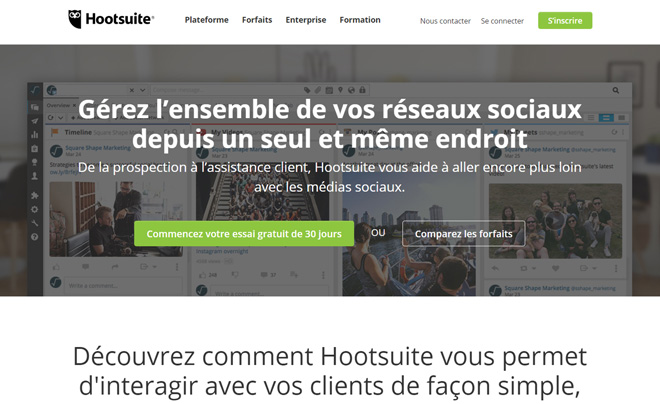
Pour accéder à l’outil gratuit, cliquez sur « Forfaits », puis « Free » dans le menu :
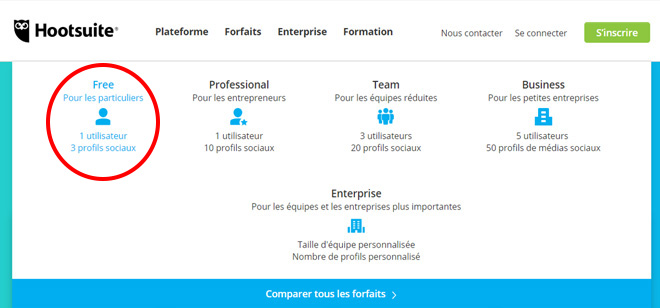
Vous pouvez également renseigner le lien suivant : https://hootsuite.com/create-free-account
Vous avez le choix de créer un compte à partir de votre adresse e-mail ou de l’un de vos réseaux sociaux. Pour cette seconde alternative, cela vous permettra de connecter votre premier réseau social à l’interface Hootsuite et donc de gagner du temps 😉
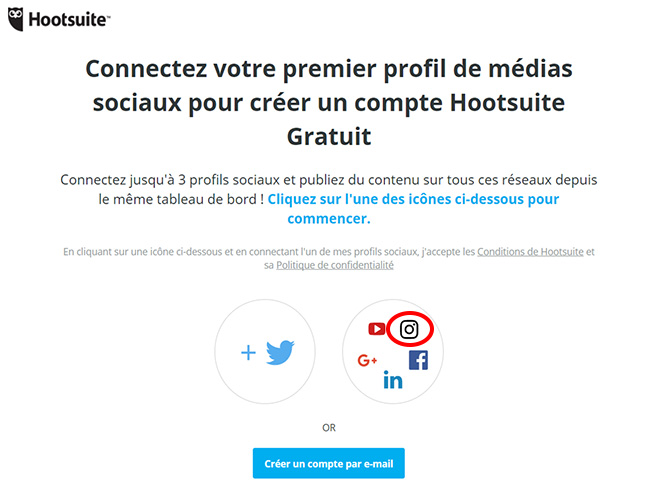
Dans cet exemple, je décide de connecter mon compte Instagram :
1) Je clique sur l’icône Instagram sur l’écran ci-dessus
2) Je me connecte à mon compte Instagram
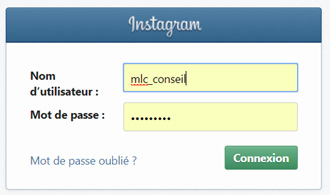
3) Je reçois la confirmation d’Hootsuite. Je peux décider d’ajouter d’autres comptes tout de suite ou de le faire plus tard à partir du tableau de bord de l’interface.
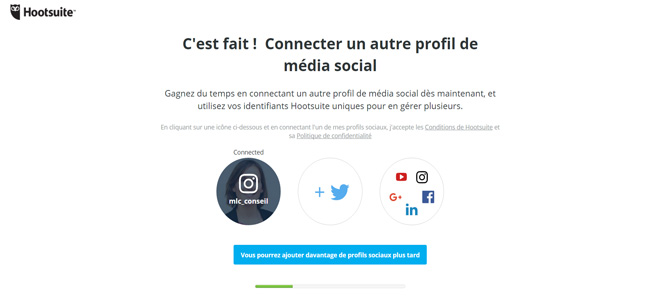
4) En cliquant sur le bouton « Vous pourrez ajouter davantage de profils sociaux plus tard », je peux finaliser mon inscription (Nom, Adresse email professionnelle et Mot de passe) et enfin je clique sur « Tout semble parfait, c’est parti ! »
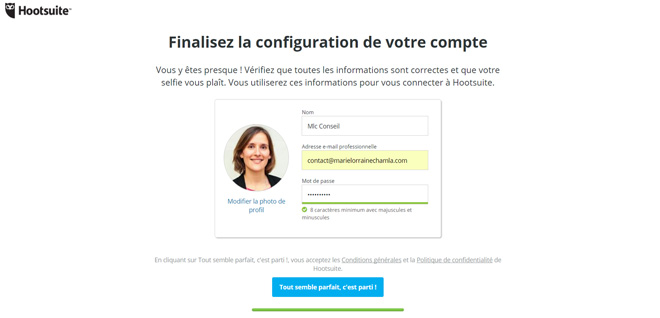
5) Et on accède enfin au tableau de bord !
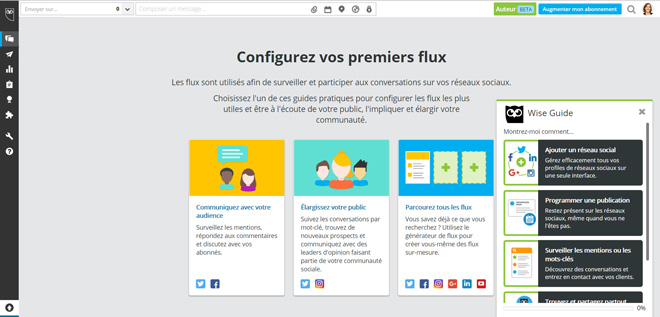
Hootsuite vous accompagne d’entrée de jeu en vous proposant des guides simples pour configurer votre compte. Quel est la première chose à faire ? Connecter vos réseaux sociaux (dans la limite de 3 pour la version gratuite, ce qui est déjà bien pour commencer !)
Connecter vos réseaux sociaux à partir du tableau de bord Hootsuite
Cliquez sur votre compte (photo) en haut à droite de votre écran :
![]()
Puis cliquez sur « Gérer les réseaux sociaux »
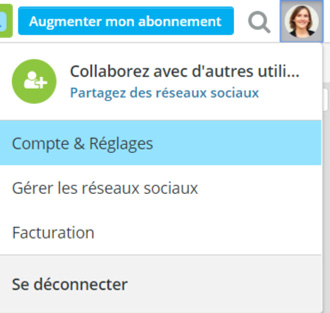
Enfin, cliquez sur « + réseau privé » :
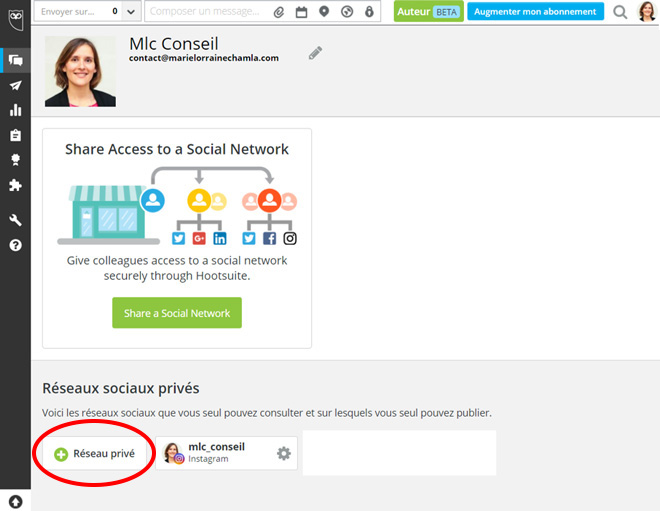
Et cette fenêtre apparaît :
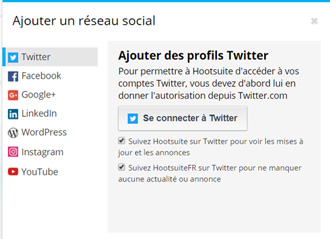
Je choisis ici de connecter mon profil Facebook. Pour ce faire, je dois me connecter à mon compte pour autoriser Hootsuite à accéder à mes informations.
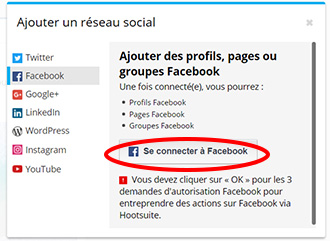
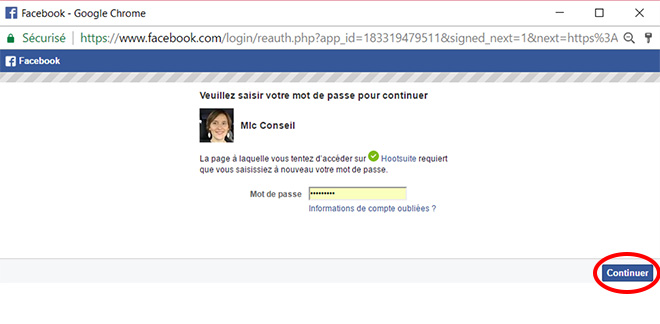
Je sélectionne les profils, pages ou groupes que je souhaite piloter à partir de l’interface Hootsuite et je clique sur « fin ».
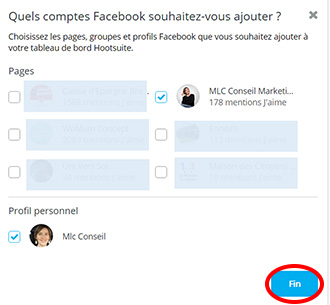
Ainsi, je vois apparaître dans mon compte le profil et la page ajoutés :
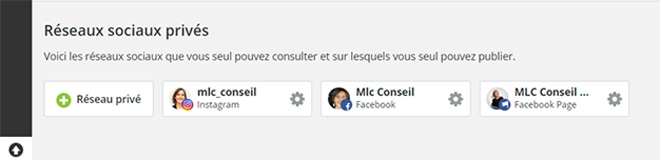
Vous pouvez également ajouter un réseau social à partir de la rubrique « Flux » accessible sur la barre de menu à gauche :

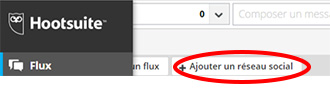
La dernière alternative pour ajouter un réseau social se situe dans la boîte de création de message :
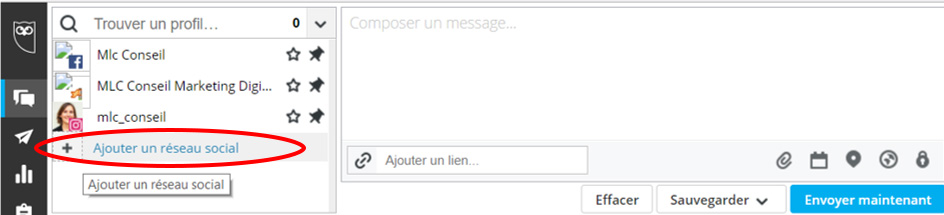
Ça y est, vous avez ajouté avec succès les réseaux sociaux de votre choix.
Maintenant, ajoutons des flux ! Mais qu’est-ce que c’est un flux ? Un flux est un type d’information issu d’un réseau social comme par exemple le fil d’actualité, les événements, les messages reçus etc.
Comment créer des flux dans Hootsuite ?
Il suffit de cliquer sur « Flux » dans le menu à gauche, puis sur « ajouter un flux ».
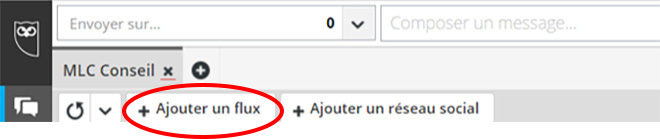
Vous pouvez également cliquer sur le picto « + » situé en bas à droite de votre écran pour créer rapidement un flux :
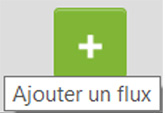
Lorsque je sélectionne un compte de réseau social (ici ma page Facebook), Hootsuite me propose ensuite de choisir le type de flux désiré :
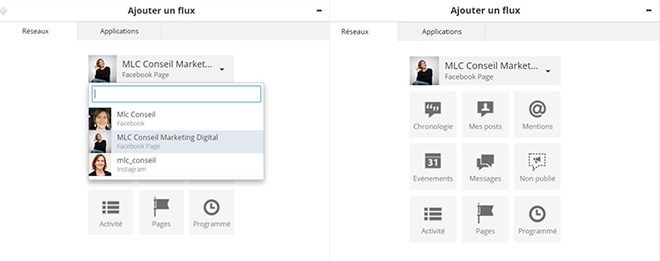
Je décide d’extraire de ma page Facebook MLC Conseil Marketing Digital, mon fil d’actualité (appelé « Chronologie » dans l’outil). Et voilà, mon flux est ajouté !
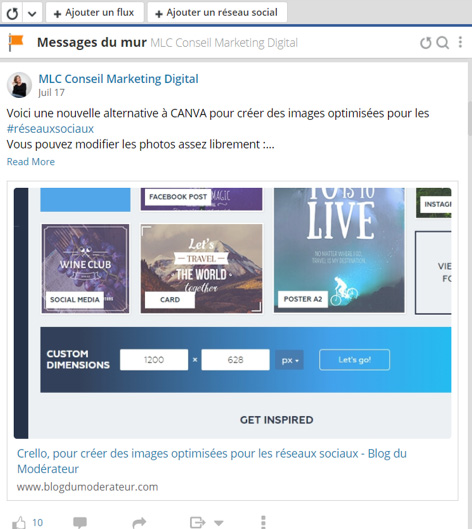
Une fois que vous avez ajouté les flux de votre choix, il est temps ensuite de prévoir vos publications !
Comment publier et programmer des posts sur Hootsuite ?
C’est très simple ! Vous avez un accès rapide à votre disposition qui figure en haut du tableau de bord. Il suffit de glisser la souris sur la mention « composer un message » pour que la boîte de dialogue s’ouvre.
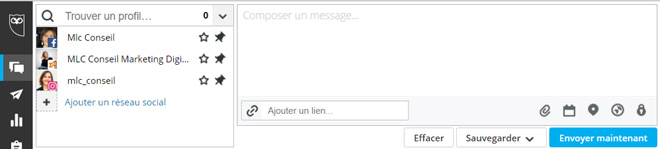
Ensuite, il vous suffit de :
- Sélectionner à partir de quel réseau social vous souhaitez rédiger un post
- Rédiger votre contenu dans la boîte de dialogue

- Ajouter une photo ou une vidéo

- Programmer votre publication en sélectionnant l’heure et le jour de votre choix
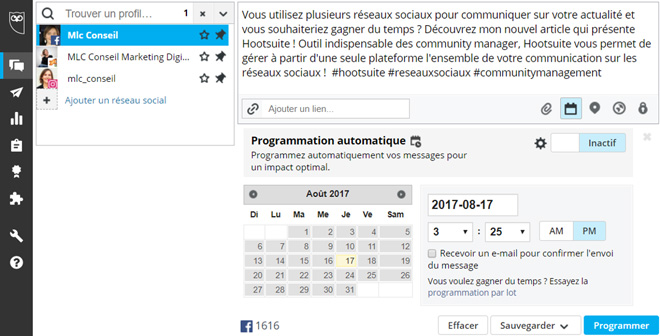
- Enregistrer le message dans vos brouillons pour y revenir plus tard. Pour accéder à vos brouillons, il suffit de se rendre dans le menu Editeur. Vos publications programmées sont également accessibles à cet endroit.
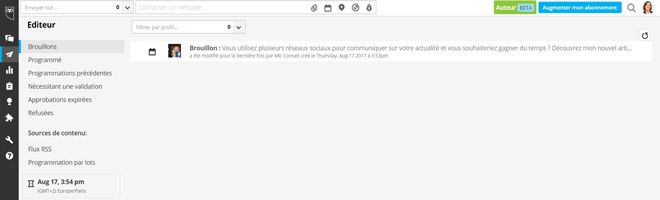
Comment faire de la veille sur Hootsuite ?
Hootsuite permet de réaliser votre veille en toute simplicité !
Créez un flux à partir de votre tableau de bord en sélectionnant le réseau social de votre choix et le tour est joué !
Par exemple, je m’intéresse à l’actualité sur les « réseaux sociaux », je vais donc créer un flux spécifique à partir de mon compte Twitter et ce-dernier affichera tous les tweets concernant les réseaux sociaux :
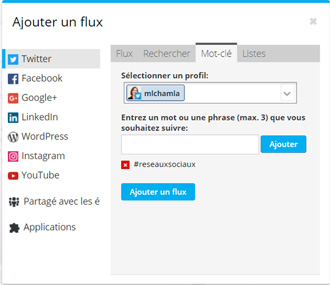
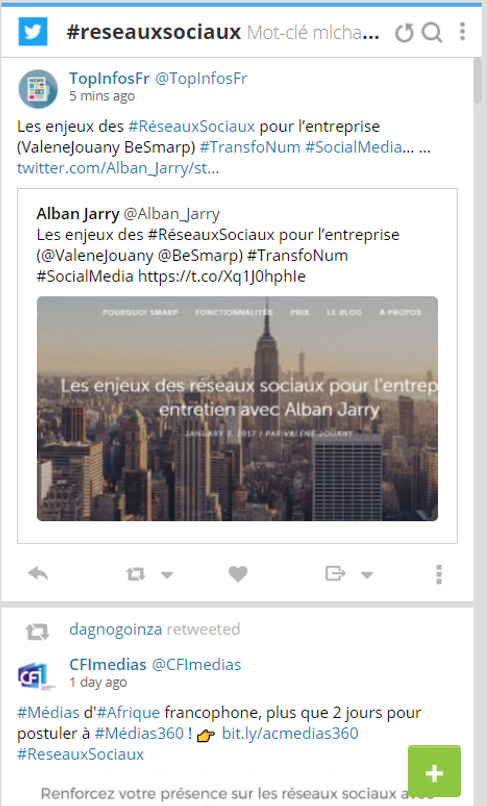
Comment envoyer automatiquement vos articles sur vos réseaux sociaux (curation) ?
La curation consiste à filtrer, sélectionner et diffuser du contenu selon des mots clés spécifiques ou des influenceurs dans un domaine particulier.
Cette curation peut s’effectuer de manière automatique à partir de Hootsuite et vous permet de diffuser automatiquement sur vos réseaux sociaux le contenu de blogs ou de sites que vous aurez minutieusement sélectionnés. Attention toutefois à ne pas en abuser, l’important est de varier sa prise de parole et de rester en contact avec votre communauté pour échanger.
A partir du menu Editeur, cliquez sur « Programmé » puis « Flux RSS » (dans la section Sources de contenu) :
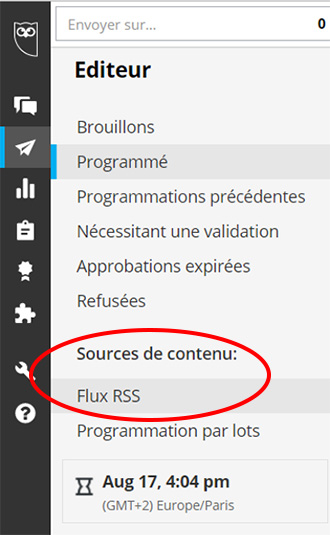
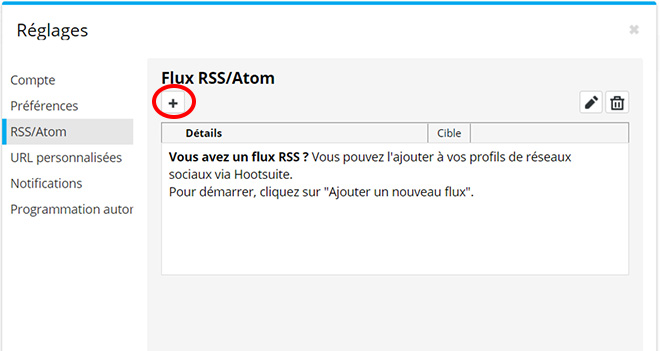
Puis cliquez sur le « + » pour ajouter un nouveau flux :
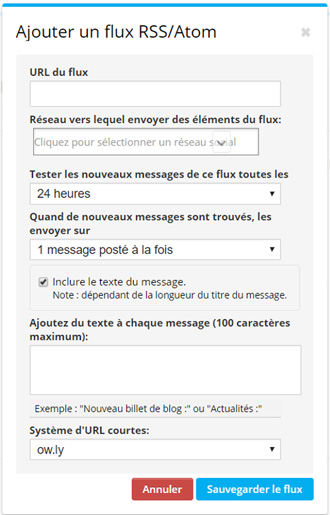
Ensuite, copiez le lien du flux RSS du site ou blog de votre choix. Pour connaître l’adresse du flux, rendez-vous sur le site ou blog en question et cliquez sur l’icône RSS ![]()
Enfin, il vous reste à sélectionner le ou les réseaux sociaux sur lesquels vous souhaitez mettre en place cette curation. Il vous faudra déterminer la fréquence de publication, le texte lié et l’URL raccourcie :
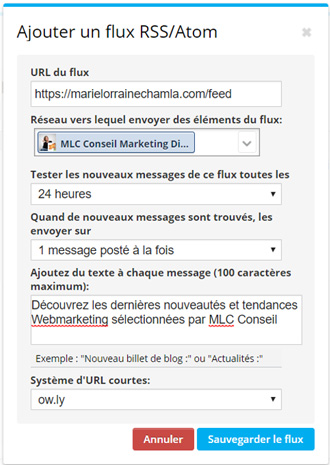
Les rapports statistiques pour suivre vos performances
Hootsuite propose un certain nombre de modèles de rapports afin de suivre et analyser ses performances.
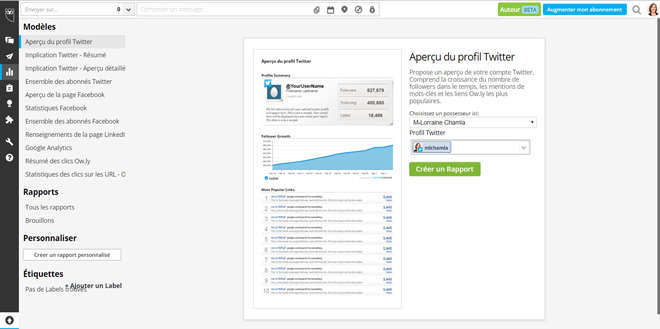
Néanmoins, les modèles accessibles en version gratuite sont assez pauvres aussi bien en termes de contenu que de présentation. Ils ont malgré tout le mérite de donner un premier niveau d’information mais il sera nécessaire de consulter les statistiques fournies sur les réseaux sociaux pour compléter votre analyse.
A noter, il est possible de télécharger les rapports sous format Excel et CSV, de les partager par email et de les imprimer.
Trucs et astuces sur Hootsuite
Maintenant que vous maîtrisez les bases de l’utilisation d’Hootsuite, voici quelques conseils pour capitaliser sur le potentiel de cet outil !
Partager des publications sur Instagram
Contrairement aux autres réseaux sociaux, Instagram impose à Hootsuite de passer par les applications mobile (Instagram et Hootsuite) pour publier ou programmer du contenu.
Comment faire ?
1/ Pour configurer la publication sur Instagram sur votre appareil mobile, il faut télécharger l’application Hootsuite, se rendre dans les paramètres et activer les notifications Instagram
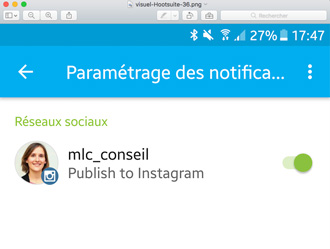
2/ Pour partager une publication sur Instagram, il est nécessaire de sélectionner le compte Instagram (à gauche de la boîte de message), de rédiger le post et de joindre le ou les visuels puis de cliquer sur envoyer maintenant.
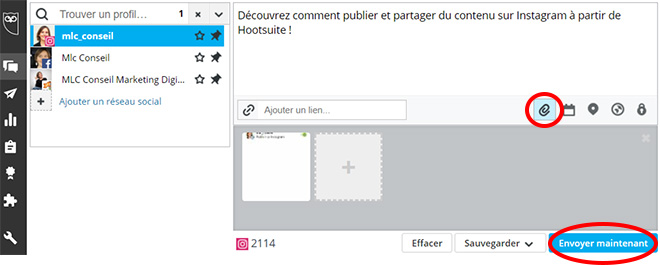
Ensuite, il faut ouvrir l’application mobile Hootsuite, consulter la nouvelle notification, sélectionner le bouton « Ouvrir sur Instagram » ainsi l’application Instagram s’ouvre. Enfin, sélectionner le bouton « Partager » pour publier le post sur Instagram.
Ajouter votre blog WordPress
Vous avez la possibilité d’ajouter votre blog WordPress comme un réseau social et ainsi de publier des articles directement à partir d’Hootsuite ! Que votre blog soit hébergé sur WordPress.com ou qu’il soit auto-hébergé, pas d’inquiétude, vous pourrez l’ajouter dans les 2 cas.
Comment faire ?
Vous l’ajoutez en tant que réseau privé comme vu précédemment ou vous téléchargez l’application WordPress.org qui vous permettra de sélectionner votre blog et de l’ajouter à la plateforme. Pour en savoir plus : http://bit.ly/2w5a7vu
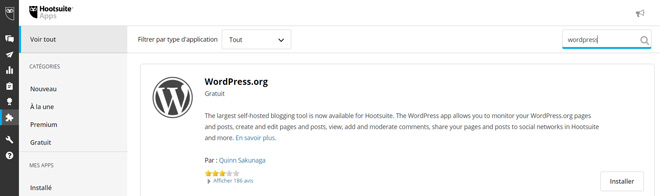
Ajouter un flux de liste Twitter
La création de liste Twitter permet d’organiser sa veille sur ce réseau social et de suivre les personnes influentes sur une ou plusieurs thématiques. Avec Hootsuite, vous avez la possibilité de créer un flux dédié à partir d’une de vos listes Twitter existantes ou créer de nouveaux flux de liste Twitter publique ou privée. Les listes créées sur Hootsuite seront également accessibles depuis votre compte Twitter.
Comment faire ?
Ajoutez un flux en sélectionnant votre compte Twitter. Cliquez sur la colonne « Listes » et remplissez les informations demandées.
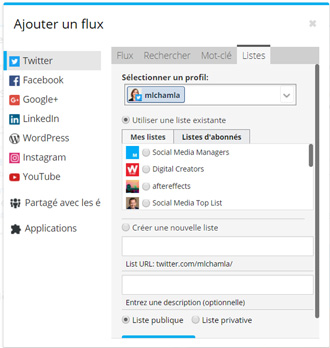
Vous voilà fin prêt pour utiliser Hootsuite ! A vous de jouer maintenant pour optimiser votre temps et publier efficacement sur les réseaux sociaux !

En effet un très bel outil !